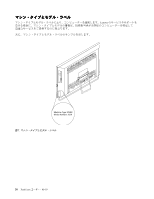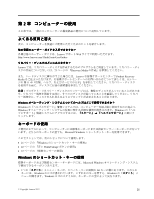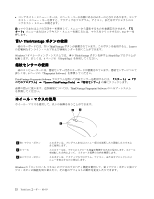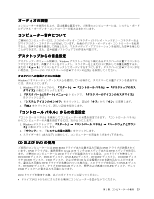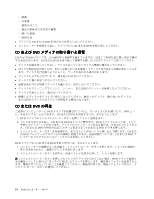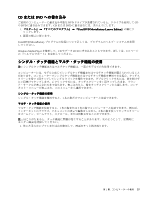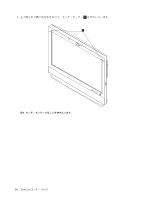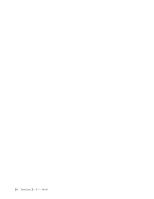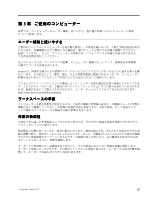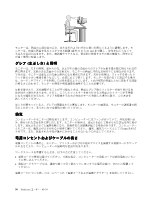Lenovo ThinkCentre M92z (Japanese) User Guide - Page 37
CD または DVD, DVD への書き
 |
View all Lenovo ThinkCentre M92z manuals
Add to My Manuals
Save this manual to your list of manuals |
Page 37 highlights
CD または DVD DVD CD や DVD CD または DVD 1 Corel DVD MovieFactory Lenovo Edition 2 Corel DVD MovieFactory Windows Media Player CD DVD 115 1 2 1 1 1 2 2 1 第 2 25
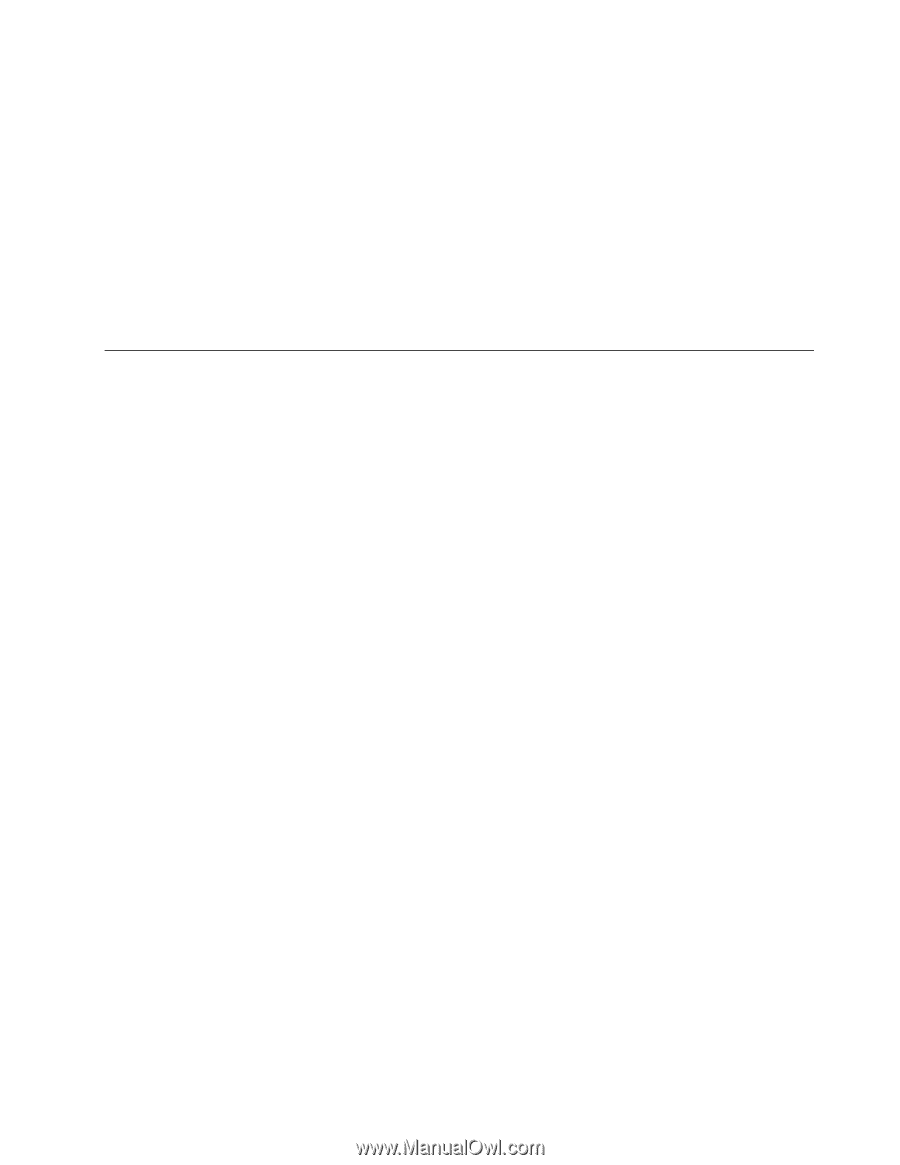
CD
CD
CD
CD または DVD
DVD
DVD
DVD への書き
込
み
ご使用のコンピューターに書き込み可能な DVD ドライブが装備されていると、ドライブを使用して CD
や DVD に書き込みできます。CD または DVD に書き込むには、次のようにします。
1.
『スタート』
➙
『すべてのプログラム』
➙
『Corel
Corel
Corel
Corel DVD
DVD
DVD
DVD MovieFactory
MovieFactory
MovieFactory
MovieFactory Lenovo
Lenovo
Lenovo
Lenovo Edition
Edition
Edition
Edition』
の順にク
リックします。
2. 画面の指示に従います。
Corel DVD MovieFactory プログラムの使用について詳しくは、プログラムのヘルプ・システムを参照
してください。
Windows Media Player を使用して、CD やデータ DVD に書き込むこともできます。詳しくは、115 ページ
の 『ヘルプとサポート』を参照してください。
シングル・タッチ機能とマルチ・タッチ機能の使用
注:
シングルタッチ機能またはマルチタッチ機能は、一部のモデルでのみ使用できます。
コンピューターには、モデルに応じてシングルタッチ機能またはマルチタッチ機能が備えられていること
があります。コンピューターでシングルタッチ機能またはマルチタッチ機能を使用できる場合、タッチス
クリーンを指で 1 回タップしてシングル クリックを操作できます。ダブルクリックするには、間を開けず
に 2 回続けてタップします。右クリックするには、タッチスクリーンを 1 回タップしたまま、ラウン
ド・サークルが表示されるまで待ちます。表示されたら、指をタッチスクリーンから離します。コンテ
キスト・メニューが表示され、このメニューから選択できます。
シングル・タッチ機能の使用
シングル・タッチ機能を使用すると、1 本の指だけでコンピューターと対話できます。
マルチ・タッチ機能の使用
マルチ・タッチ機能を使用すると、1 本の指または 2 本の指でコンピューターと対話できます。例えば、
インターネットのブラウズ、ドキュメントの表示や編集をしながら、2 本の指を使ってタッチスクリーン
をズームイン、ズームアウト、スクロール、または回転させることができます。
注:
ほこりがたまると、タッチ機能に問題が発生することがあります。次のようにして、定期的に
モニター画面を清掃してください。
1. 乾いた柔らかいブラシまたは布を使用して、画面をそっと拭き取ります。
第
2
章
.
コンピューターの使用
25